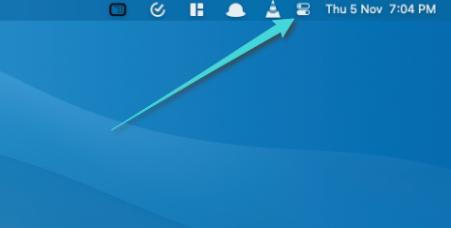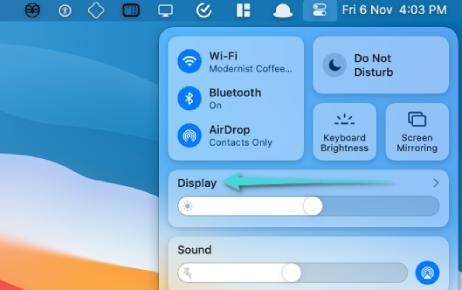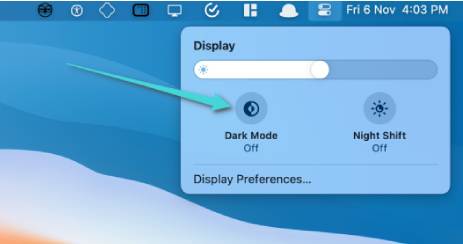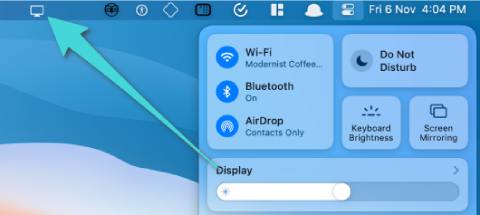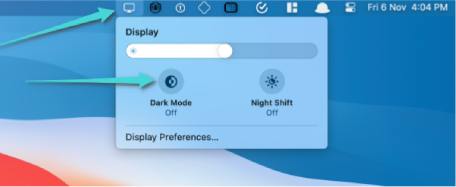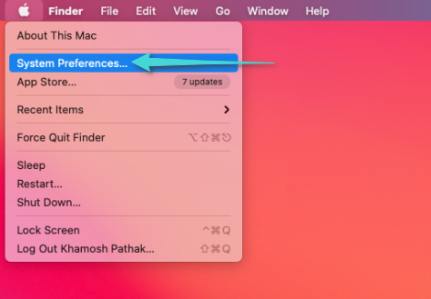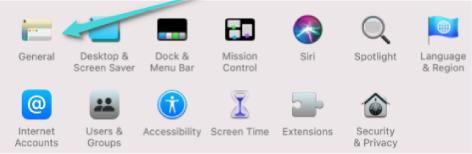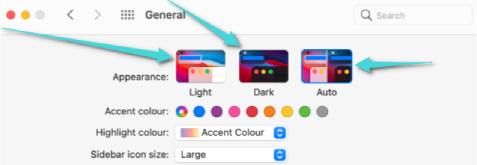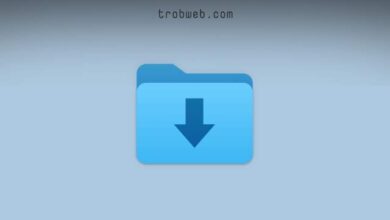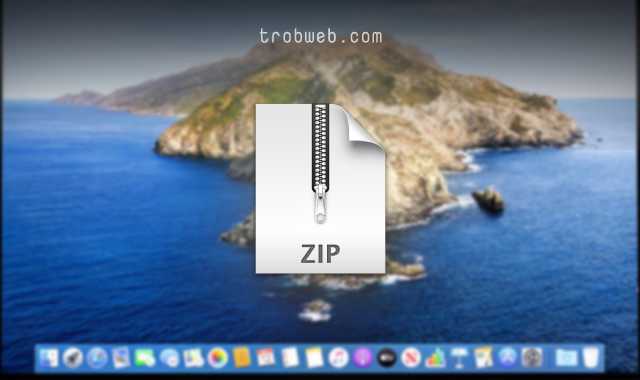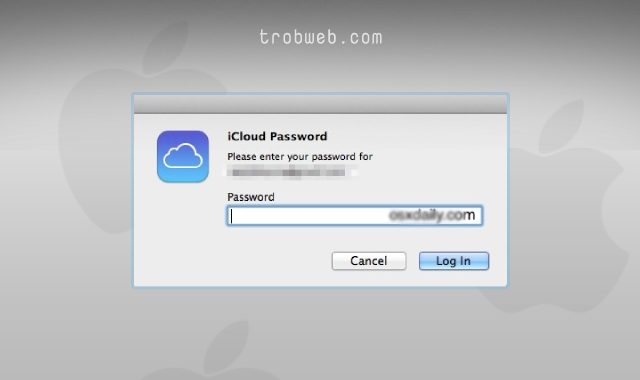Une fonction de mode sombre est incluse dans les Mac qui vous aidera grandement à protéger vos yeux des rayons lumineux lors de l'utilisation de nuit ou dans un environnement faiblement éclairé. Après avoir activé le mode nuit sur votre Mac, toutes les applications et pages Web que vous ouvrez s'éteindront automatiquement. Voici comment procéder.
Comment activer le mode nuit sur Mac à partir du centre de contrôle
Pour la première fois, le mode nuit a été inclus avec le macOS Mojave. Vous pouvez l'activer ou le désactiver dans les Préférences Système. Les utilisateurs peuvent des versions de macOS Big Sur Ou plus tard, pour activer et désactiver le mode nuit via le centre de contrôle.
Sur votre écran, cliquez sur l'icône Control Center située dans le coin supérieur droit comme indiqué ci-dessous.
Dans le menu déroulant Control Center, cliquez sur l'option Affichage (Display).
Les options d'affichage seront développées, vous pouvez sélectionner l'option du mode sombre (Dark Mode) Afin de l'activer. Du même endroit, vous pouvez simplement le désactiver.
Comment ajouter l'option du mode nuit dans la barre de menu
Contrairement aux versions précédentes, avec le MacOS Big Sur Vous pouvez ajouter les options du Centre de contrôle directement à la barre de menus pour vous permettre d'accéder plus facilement à l'option que vous utilisez le plus. Ici, pour un exemple, nous allons insérer directement l'option du mode nuit dans la barre de menu.
Ouvrez simplement le Centre de contrôle à nouveau, puis maintenez enfoncée l'option Afficher (Display) et faites-le glisser dans la barre de menu (menu bar).
Vous verrez une option d'affichage d'icône dans la barre de menu, vous pouvez cliquer dessus pour afficher l'option du mode nuit avec la possibilité de l'activer ou de la désactiver en cliquant sur un bouton.
Lisez aussi: Comment arrêter les mises à jour automatiques sur un Mac
Comment activer le mode nuit à partir des préférences système
Si vous utilisez le macOS Mojave ou Catalina Sur votre Mac, vous ne trouverez pas l'option Mode nuit dans le Centre de contrôle. Sur ces versions, vous pouvez activer ou désactiver le mode nuit via les Préférences Système. Voici comment.
Cliquez sur l'icône Apple dans la barre supérieure, puis cliquez sur Préférences système (System Preferences).
Dans la fenêtre qui apparaît, cliquez sur la section Général (General).
Dans la section Apparence, vous pouvez sélectionner une option Dark Pour activer le mode nuit et pour le supprimer, sélectionnez l'option Lumière. Quant à l'option automatique (Auto) vous pouvez le sélectionner dans le cas où vous souhaitez que le mode sombre soit activé automatiquement la nuit et qu'il sera automatiquement désactivé le matin sans aucune interférence de votre part, c'est-à-dire que le mode nuit sera activé en fonction de l'heure, à partir du coucher du soleil, et en le désactivant au lever du soleil.
C'est tout sur la façon d'activer la fonction de mode nuit sur votre Mac afin de protéger vos yeux de la lumière vive qui renvoie des effets nocifs. Indépendamment de cela, puisque vous utilisez un Mac, découvrez Comment masquer la barre supérieure sous Mac.